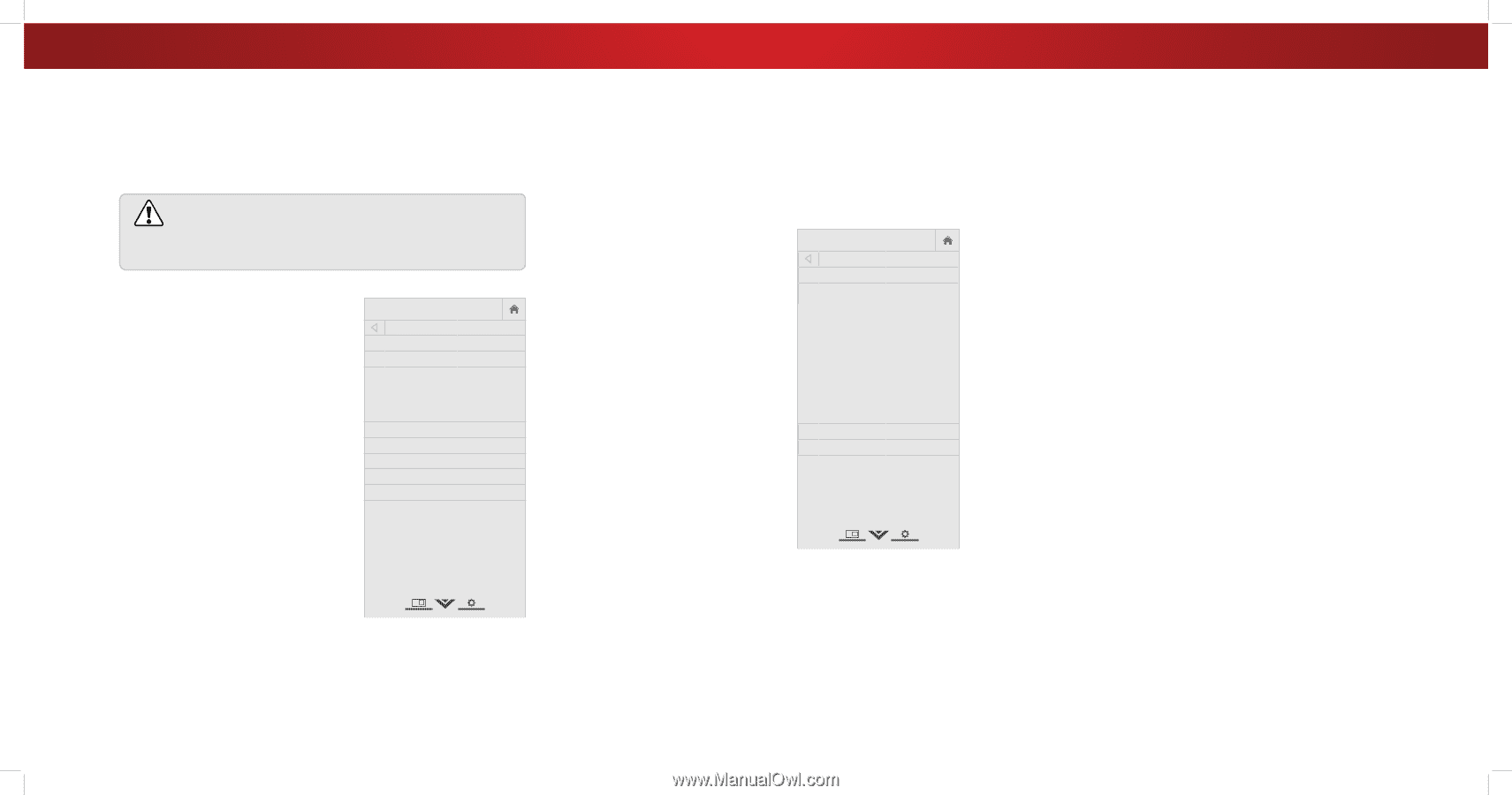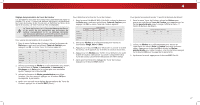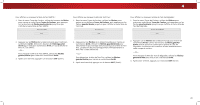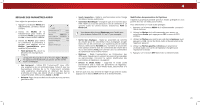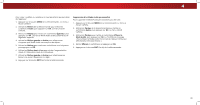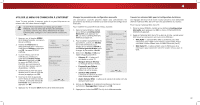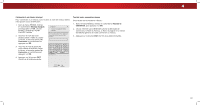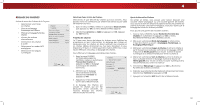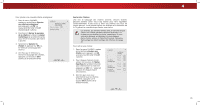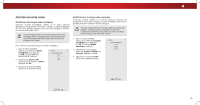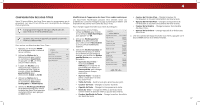Vizio D39hn-D0 User Manual French - Page 32
Utiliser Le Menu De Connexion À L'internet
 |
View all Vizio D39hn-D0 manuals
Add to My Manuals
Save this manual to your list of manuals |
Page 32 highlights
4 UTILISER LE MENU DE CONNEXION À L'INTERNET Votre TV peut accéder à Internet, grâce à un port Ethernet et un réseau sans fils haute vitesse intégré. Se connecSti evrotàreuTnVreésstecaounnseacntsé fàilusn réseau par un câble PesotuerncoconunEaEretutshhcrtdeeeérresrnnedeeàaittfu,ufpvunsoosauuirnoréssnscnfoe:iealnsuvf.iegVsruorareunezssrpdufaeinlsvedeleozconmdntéenclneeouxnnindooeenmccdtoedernernléeresécxesâiaoebunaleusa(nSsSID) fils. 1. Appuyez sur le bouton MENU de la télécommande. Le menu à l'écran s'affiche. 2. Utilisez les flèches de la télécommande pour mettre en surbrillance Réseau et appuyez sur OK. Le menu RÉSEAU s'affiche. 3. Si votre réseau sans fil ne s'affiche pas, mettez en surbrillance Autres Points d'Accès et appuyez sur OK. Le menu AUTRES POINTS D'ACCÈS, qui correspond à une liste des réseaux sans fil disponibles, s'affiche. 4. Sélectionnez le nom de votre réseau sans fil (c'est le SSID du réseau) et appuyez sur OK. 5. Inscrivez le mot de passe de votre réseau à l'aide du clavier à l'écran, et ensuite mettez Se Connecter en surbrillance et appuyez sur OK. VIZIO RÉSEAU Connexion Câblée Points d'Accès Sans Fil Déconnecté Autres Points d'Accès WPS Configuration Manuelle Réseau Masqué Test de la Connexion 6. Appuyez sur le bouton EXIT (Sortir) de la télécommande. Changer les paramètres de configuration manuelle Les utilisateurs avancés peuvent régler plus précisément les paramètres du réseau à l'aide de la caractéristique de configuration manuelle. Pour modifier les paramètres de réseau avancés : 1. Dans le menu RÉSEAU, mettez en surbrillance Configuration Manuelle, puis appuyez sur OK. Le menu CONFIGURATION MANUELLE apparaît. 2. Pour modifier manuellement les paramètres, utilisez les flèches Wdidee la tZéoolémcomNmormaanl dePapnooraumric mettre en surbrillance DHCP et les flèches gauche/droite pour changer le paramètre à Arrêt. 3. EUxitt ilisez2Dles flèc3hD es et OK pour régler chaque paramètre : VIZIO CONFIGURATION MANUELLE DHCP Arrêt Adresse IP Masque de Sous-Réseau Passerelle par défaut Serveur DNS préféré Autre serveur DNS MAC 0:0:0:0:0:0 • Adresse IP A-BCL'adresse IP attribuée au votre TV. Sauvegarder Annuler •InputMasWqiduee deCSCous-Réseau - Le masque de sous-réseau. • Passerelle par Défaut - L'adresse du portail par STlim eeeprdéfPaicututrede vAoudtrioe réseau. • Serveur DNS préféré - L'adresse de serveur de votre nom de domaine préféré. Ne•tworAk uStertetinSgservHeeulpr DNS - L'adresse de serveur de votre nom de domaine alternatif. 4. Utilisez les flèches de la télécommande pour mettre en surbrillance Sauvegardez et appuyez sur OK. 5. Appuyez sur le bouton EXIT (Sortir) de la télécommande. Trouver les adresses MAC pour la Configuration du Réseau Les réglages de sécurité de votre routeur peuvent vous demander d'entrer l'adresse MAC de la TV dans les paramètres du routeur. Pour trouver l'adresse MAC de la TV : 1. Dans le menu RÉSEAU, mettez en surbrillance Configuration Manuelle, puis appuyez sur OK. Le menu CONFIGURATION MANUELLE apparaît. 2. WRideepérZeozoml'adrNeosrmseal MPAaCnordameicla TV au bas de la liste. Les adresses MAC pour les connexions en cours sont affichées : • MAC RJ45 - L'adresse MAC RJ45 ou Ethernet peut être nécessaire pour régler votre réseau, quand votre TV est Exit conn2Decté à3vDotre réseau avec un câble Ethernet (Cat 5). • MAC Sans Fil - L'adresse MAC sans fil (WiFi) peut être nécessaire pour connecter votre TV à votre réseau avec le ABC WiFi. Input Wide CC Sleep Timer Picture Audio Network Settings Help 32